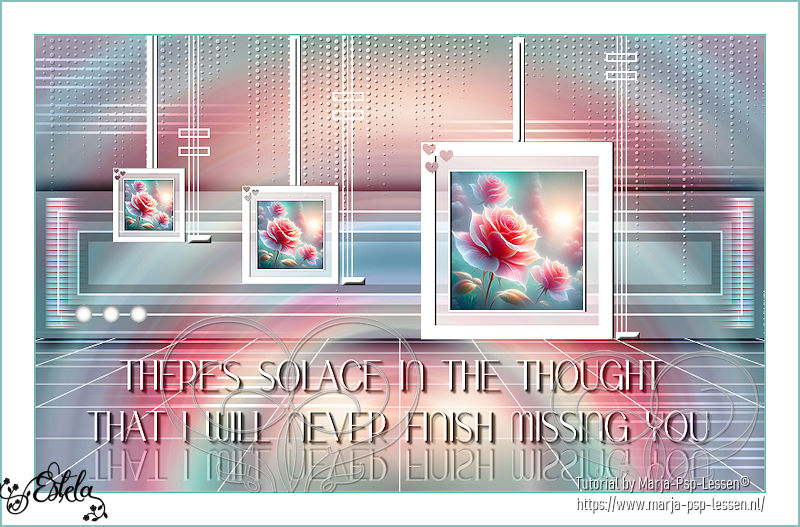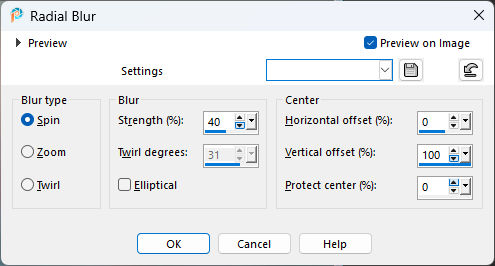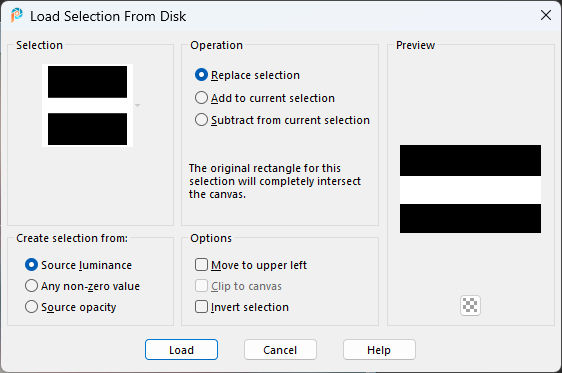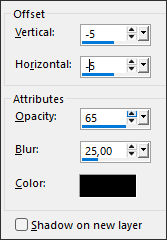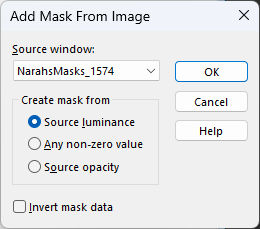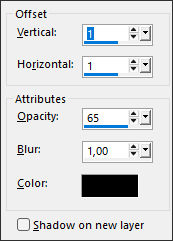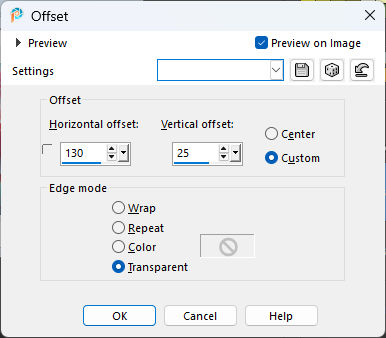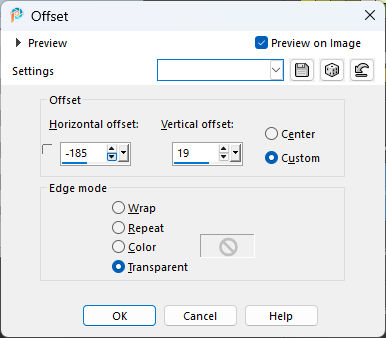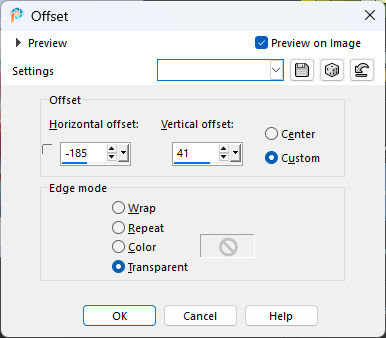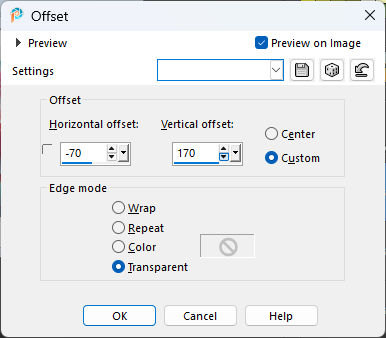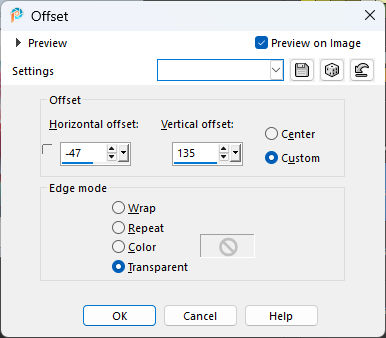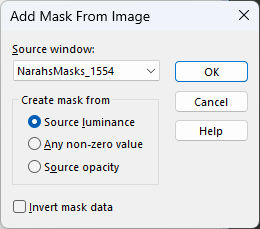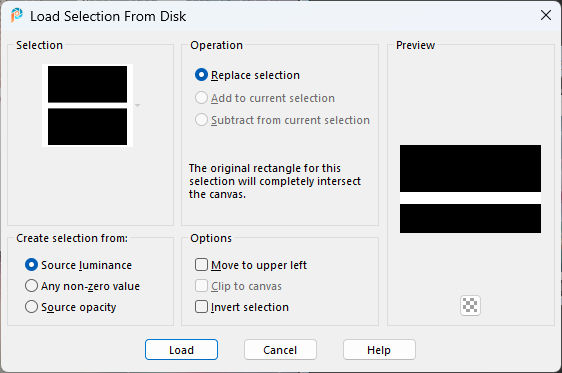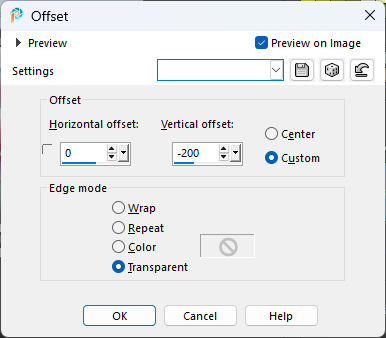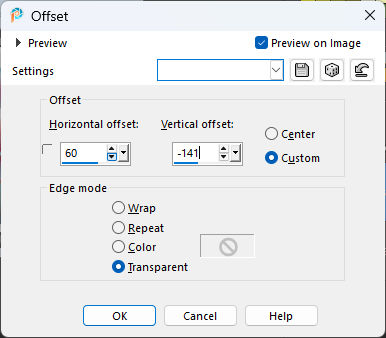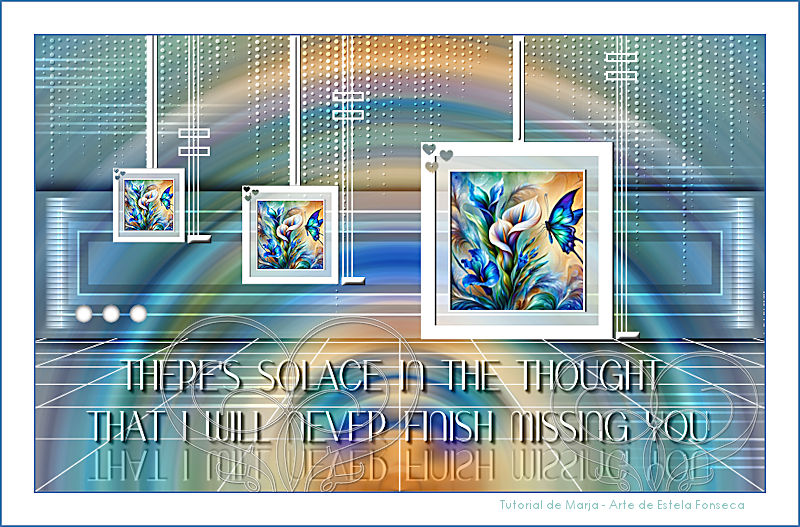SOLACE
Tutorial de Marja , original, Aqui.

Tutorial traduzido no PSP 2022 ULTIMATE mas pode ser feito em versões anteriores do PSP.
Materiais Necessários:
e 2 Seleções.
Plugins:Filters Unlimited 2.0
Preparação:
Coloque as seleções na pasta de seleções do PSP.Abra as masks e minimize-as. no psp.
Abra o tube no psp duplique e feche o original.
01- Abra uma nova imagem transparentede 800x500 pixelsSelections / Select All
02- Ative: AI Generated by mpd©
Copie e cole na seleção.
Selections / Select None.
03- Effects / Plugins / Filters Unlimited 2.0 / Tile&Mirror / Mirrored&Scaled / Default
Adjust / Blur / Radial Blur
04- Ative L642 deco by mpd©
Copie e cole como nova layer em seu trabalho
Não Mova!
blend mode / dodge
Opacidade 55%
05- Selections / load-save selection / load selection from disk: L642 Sel 1 mpd©designs
06- Layers / new raster layer
Effects / 3D Effects / Drop Shadow: 5 / 5 / 65 / 25 / Preto
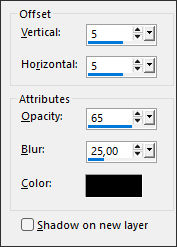
Repita a sombra mas com os valores : H e V em -5
Selections / Select None
Blend mode / Overlay
07- Coloque no Primeiro Plano a cor #FFFFFF (Branco)
Layers / New raster layer
Preencha com a cor branca.
08- Layers / new mask layer / from image: NarahsMask_1574
Layers / merge / merge group
09- Effects / 3D Effects / Drop shadow: 1 / 1 / 65 / 1 / Cor Preto
Blend Mode / Luminance(Legacy)
10- Ative : L642 deco 1 by mpd©
Copie e cole como nova layer
Não Mova!
Blend mode / Dodge
Opacidade / 50
11- Ative L642 Frame by mpd©
Window / Duplicate
Feche a original
Continue na cópia.
12- Ative a magic wand, tolerance e feather em 0
e clique no centro da Frame para selecionar.
13. Selections / modify / expande / 3 pixels
Layers / new raster layer
Ative AI Generated by mpd©
Copie...
14. Cole na seleçãoAdjust / sharpness / sharpen
Selections / Select None
15. Layers / Arrange / Move down
Ative a Layer do Topo
Layers / merge / merge down
Copie e retorne ao seu trabalho
16. Cole como nova layerEffects / image effects / offset:
17. Layers / DuplicateImage / resize/ 50% ... All Layers ... Desmarcado
Effects / image effects / offset:
Adjust / sharpness / sharpen
18. Layers / DuplicateImage / resize / 75% ...Resize All Layers ... Desmarcado
Effects / image effects / Offset:
Adjust / sharpness / sharpen
19. Layers / merge / merge down
Repita mais uma vez
20- Ative L642 deco 2 by mpd©
Copie e cole como nova layer
21. Effects / Image Effects / Offset:
Layers / Arrange / Move down
Ative a layer do topo
22. Ative L642 deco 3 by mpd©
Copie e cole como nova layer
Não Mova!
Blend Mode / Overlay
23. Ative L642 deco 4 by mpd©Copie e cole como nova layer em seu trabalho
24. Effects / Image Effects / Offset
25. Layers / new raster layer
Preencha com a cor #ffffff
Layers / new mask layer / from image: Mask Narahs_1554
Layers / Merge / Merge Group
26. Ative a Régua
Ferramenta Pick (K) Arraste para baixo até280 Pixels de Cima para Baixo:
Desative a Régua.
27- Selections / Load-Save Selection / Load Selection from Disk: L642 Sel 2 mpd©designs
Delete no Teclado
Selections / Select none
28- Ative o text L642 by mpd©
Copie e cole como nova layer em seu trabalho
Effects / Image Effects / Offset:
29- Coloque no Primeiro Plano a cor #88c1be
ou outra cor de sua escolha.
30- Layers / Merge / Merge all (Flatten)
Image / Add Borders / Symmetric Marcado / 2 pixels cor do Primeiro Plano
Image / Add Borders / Symmetric Marcado / 35 pixels cor branca
Image / Add Borders / Symmetric Marcado / 2 pixels cor do Primeiro Plano
31. Image / Resize / 800 pixels de Largura ... Resize All Layers ... Marcado
Ative L642 deco 5 by mpd©
Copie e Cole como nova layer
Effects / Image effects / Offset
32. Layers / new raster layerAdicione a marca d'água do autor e a sua marca d'água.
Layers / Merge / Merge all (Flatten)
Salve como JPG.
FIM
Versão com imagem de Pinterest:
©Tutorial traduzido por Estela Fonseca em 22/04/2025.
Não alterar nem repassar sem autorização.